
 |
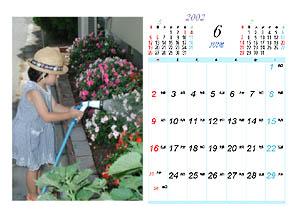 |
「はがき」〜「A3」への印刷方法と同じ考え方です。
B6サイズカレンダーをA4用紙に印刷する方法を例に説明します。
1.写真選択などを行い、カレンダーが印刷できる状態にしてください。
2.「カレンダーつくって!」で「用紙設定」を選択します。
3.プリンタードライバーの用紙設定windowが表示されます。
4.「横」の用紙方向を選択します。
5.A4用紙サイズを選択します。
6.更に、この用紙設定windowで拡大・縮小率を%で設定できると思います。
この拡大・縮小率を下記の表から、A4sizeの163%と入力します。
7.OK等をクリックして、用紙設定を終了します。
8.「カレンダーつくって!」画面に戻りました。
ここで画面上のレイアウトを確認してください。
ご希望通りのレイアウトになっていれば、印刷してください。
(下記の拡大・縮小率は目安ですので、お好みで調整してください)
9.プリンターにA4用紙をセットしてください。
10.「カレンダーつくって!」で「印刷」を選択します。
11.プリンタードライバーの印刷設定windowが表示されます。
ここでは、お好みの設定を行い、印刷を実行してください。
| 用紙サイズ | B5 | A4 | B4 | A3 | はがき |
|---|---|---|---|---|---|
| 拡大・縮小率 | 141% | 163% | 200% | 230% | 78% |
【ご注意】
・プリンタの最大用紙サイズを超える用紙を選択したり、印刷する事は出来ません。
・上記の拡大・縮小率表は目安ですので、結果を画面等で確認しお好みの率に調整
して印刷してください。
・A3用紙等、大きな用紙に印刷すると写真も大きく引き伸ばされますので、
写真が高解像度でない場合は、印刷結果は粗くなる場合があります。
・高解像度の写真を表示・印刷するには、多くのメモリが必要です。
お使いの環境によっては、高解像度の写真を印刷することが出来ない場合
もあります。